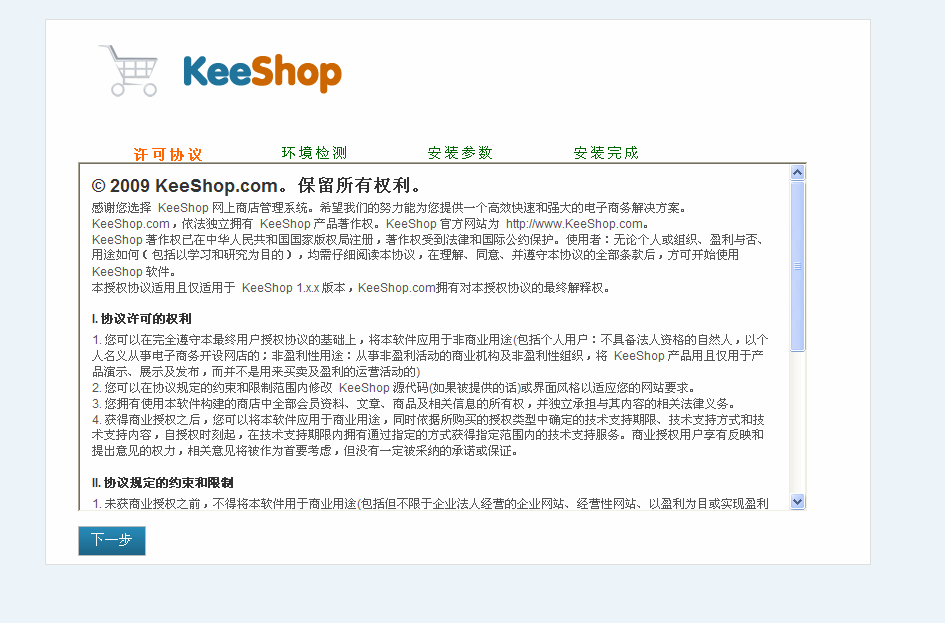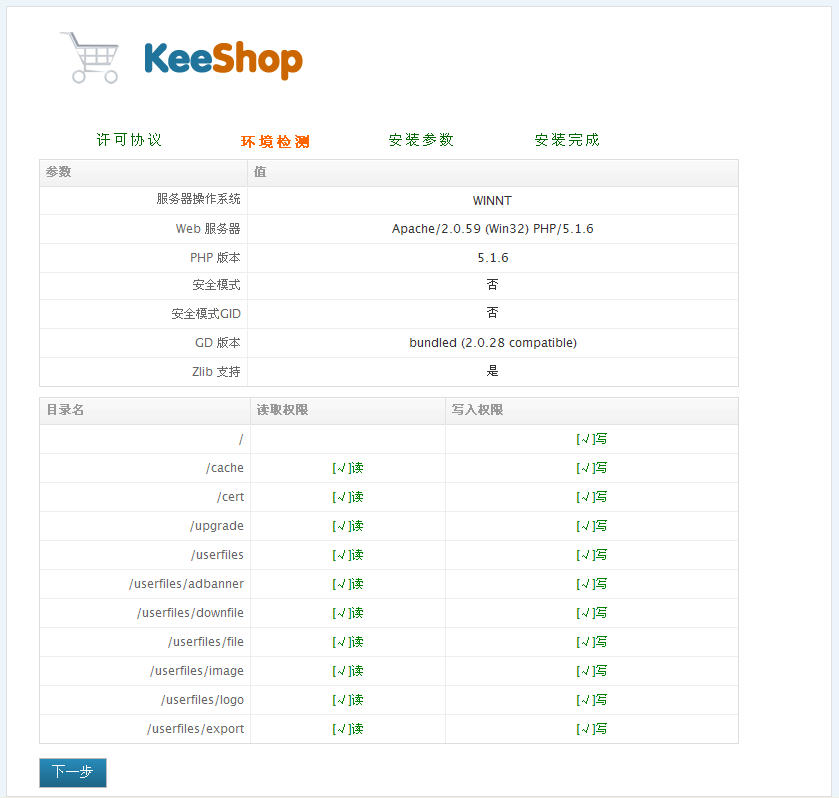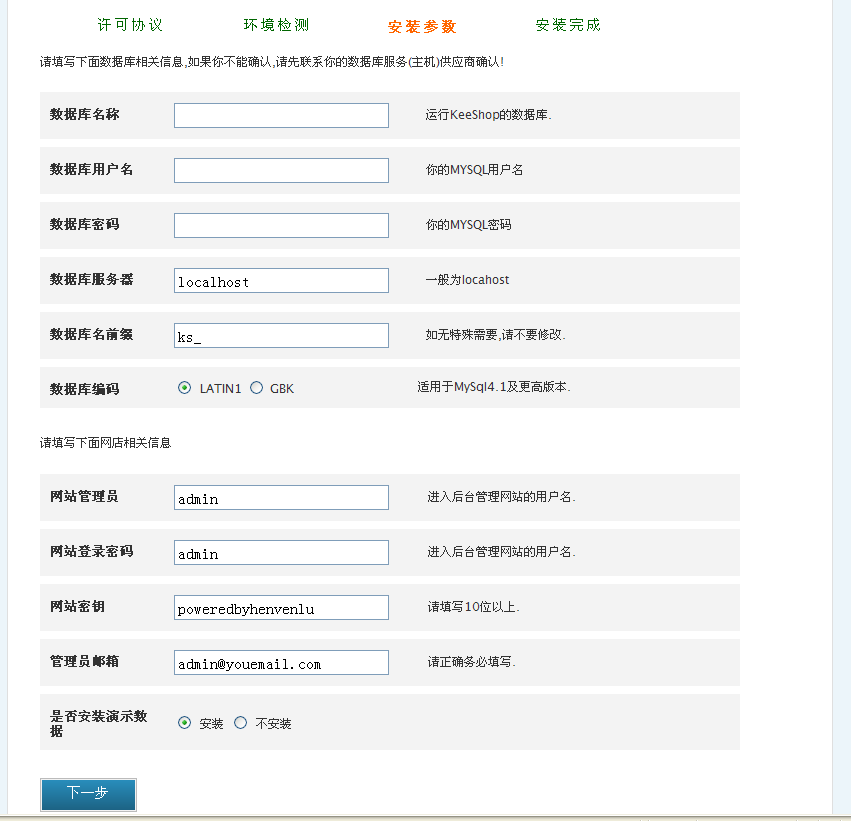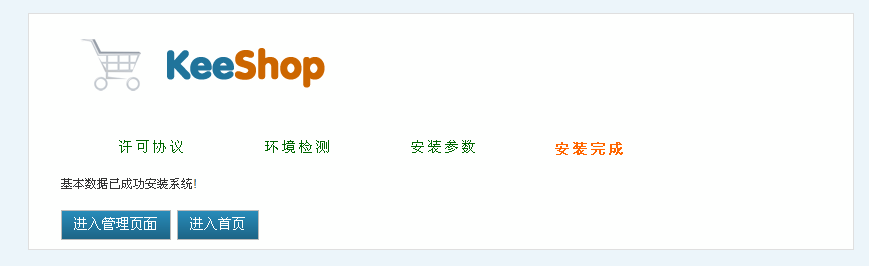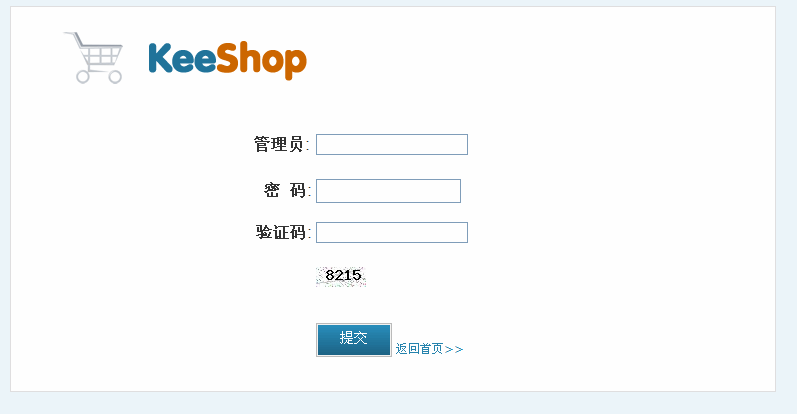KeeShop 安装教程
系统环境需求及注意事项[ ]
KeeShop居于PHP和MySQL技术开发,可同时使用于Windows、Linux、Unix平台,环境需求如下:
- 1、Windows 平台
IIS/Apache + PHP4/PHP5 + MySQL4/5
- 2、Linux/Unix 平台
Apache + PHP4/PHP5 + MySQL3/4/5 (PHP必须在非安全模式下运行)
建议使用平台:Linux + Apache2.2 + PHP5.2 + MySQL5.0
- 3、PHP必须环境或启用的系统函数
allow_url_fopen
GD扩展库
MySQL扩展库
系统函数 —— phpinfo、dir
- 4、基本目录结构
/ /install 安装程序目录,安装完后可删除[安装时必须有可写入权限] /admin 后台管理目录 /include 类库文件目录 /member 会员目录 /img 系统图片存放目录 /userfiles 默认上传目录[必须可写入] /html 默认[[HTML]]文件存放目录[必须可写入] /templets 系统默认内核模板目录 /art 文章模块 /book 留言模块 /cache [[缓存]]目录[必须可写入] /cart 购物车 /comment 评论模块 /css 系统[[CSS]]样式文件 /down 下载模块 /friendship 友情连接 /js 系统[[JavaScript]]文件 /lang 语言包 /mod 系统模块 /notify 公告模块 /pay 支付模块 /pic 图片模块 /single 单页模块 /template 模块目录
- 5、PHP环境容易碰到的不兼容性问题
(1) php的上传的临时文件夹没设置好或没写入权限,这会导致文件上传的功能无法使用;
(3) 出现莫名的错误,如安装时显示空白,这样能是由于系统没装载mysql扩展导致的,对于初级用户,可以下载php套件包,以方便简单的使用。
安装步骤[ ]
完成了环境的准备之后,下面就可以通过在浏览器中输入安装向导的网址开始进行KeeShop的安装,在安装完成之后就可以看到站点。将下载压缩包解压,然后将upload文件夹中的文件上传到网站的根目录中。(提示:安装包解压后,一般含有使用协议、安装说明及版本说明几个文件,新人在第一次使用的时候希望阅读下相关的说明。 )
1.在浏览器中打开http://网址/install/index.php ,开始进行安装。如果是在本机电脑,网址一般是http://localhost/install/index.php
2.阅读并点击下一步,这里系统跳转到环境检测页面。
KeeShop是基于PHP和MySQL技术开发,可以同时使用在Windows、Linux、Unix平台,如果环境检测全部正确([√]),点击 “下一步”进入“安装参数”
说明:
- 数据库名称,如果是在空间或合租或自租的服务器,服务提供商一般会提供数据库的名称给你,可以问空间提供商要
- 数据库用户名,空间提供商提供
- 数据库密码,空间提供商提供
- 数据库服务器,一般为localhost,请与空间或服务器提供商确认
- 数据库名前缀,为了标识同一台服务器的上不同系统,这里默认为ks_
- 数据库编码,默认LATIN1 ,一般不用改
- 网站管理员,安装完成后用户管理后台的会员名
- 网站登录密码,安装完成后用户管理后台的密码
- 网站密钥,用于sesion,加密,网站升级等
- 管理员邮箱,写上常用的邮箱
- 是否安装演示数据,系统自带的演示数据,如果是老用户,可以不安装,如果是新手,建议装下看看
填完上面后.点下一步,完成安装
登录系统[ ]
安装完成后,可以通过http;//你的网址/admin/login.php登录网店管理后台
参考来源[ ]
KeeShop使用手册导航 | |||
|---|---|---|---|
|